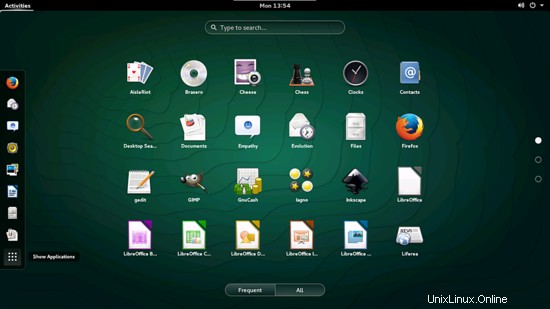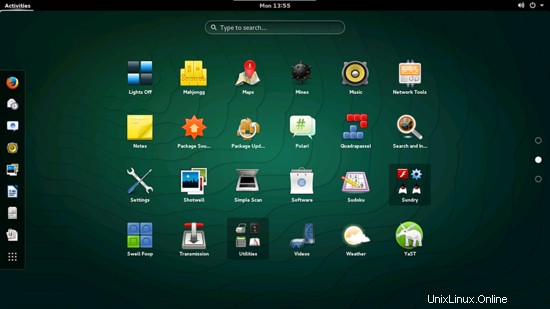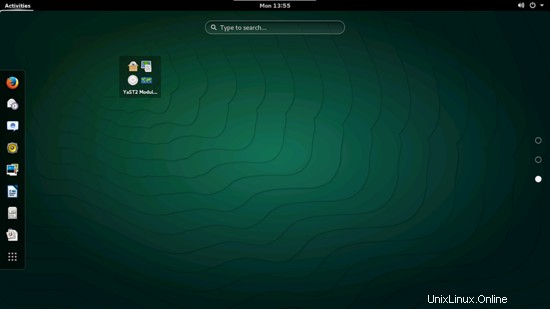このチュートリアルでは、Windowsデスクトップの本格的な代替品であるOpenSUSE 13.2デスクトップをセットアップする方法を示します。つまり、人々がWindowsデスクトップで行うことを行うために必要なすべてのソフトウェアを備えています。利点は明らかです。古いハードウェアでも機能するDRM制限のない安全なシステムを手に入れることができます。最も良いのは、すべてのソフトウェアが無料で提供されることです。
まず、このようなシステムを構築する方法はこれだけではありません。この目標を達成する方法はたくさんありますが、これが私のやり方です。これがあなたのために働くという保証はありません!
1予備メモ
Windowsデスクトップを完全に置き換えるには、OpenSUSE13.2デスクトップに次のソフトウェアをインストールする必要があります。
- GIMP-AdobePhotoshopの無料ソフトウェア代替品
- F-Spot-GNOMEデスクトップ用のフル機能の個人用写真管理アプリケーション
- Firefox
- オペラ
- Chromium-Googleのオープンソースブラウザ
- Flash Player 10
- FileZilla-マルチスレッドFTPクライアント
- Thunderbird -電子メール、カレンダー、名簿、およびタスクリスト管理機能を組み合わせます
- Evolution -電子メール、カレンダー、名簿、およびタスクリスト管理機能を組み合わせます
- 送信BitTorrentクライアント
- 共感-マルチプラットフォームのインスタントメッセージングクライアント
- Google Earth
- XchatIRC-IRCクライアント
- LibreOffice Writer-MicrosoftWordの代替品
- LibreOffice Calc-MicrosoftExcelの代替品
- GnuCash-Quickenに似た複式簿記の個人金融システム
- Scribus -オープンソースデスクトップパブリッシング(DTP)アプリケーション
サウンドとビデオ:
- アマロック-オーディオプレーヤー
- Audacity -無料のオープンソース、クロスプラットフォームのデジタルオーディオエディタ
- Banshee -オーディオプレーヤー。さまざまなフォーマットをエンコード/デコードし、音楽をAppleiPodと同期させることができます
- MPlayer -メディアプレーヤー(ビデオ/オーディオ)、WMAをサポート
- Rhythmbox Music Player -AppleのiTunesに似た、iPodをサポートするオーディオプレーヤー
- gtkPod -AppleのiTunesに似たソフトウェアで、iPod、iPod nano、iPod shuffle、iPod photo、iPodminiをサポートしています
- XMMS-Winampに似たオーディオプレーヤー
- Sound Juicer CD Extractor -CDリッピングツール、さまざまなオーディオコーデックをサポート
- VLCメディアプレーヤー-メディアプレーヤー(ビデオ/オーディオ)
- ヘリックスプレーヤー
- トーテム-メディアプレーヤー(ビデオ/オーディオ)
- Xine -メディアプレーヤー、さまざまな形式をサポートします。 DVDを再生できます
- Brasero -CD/DVD書き込みプログラム
- K3B -CD/DVD書き込みプログラム
- マルチメディアコーデック
- Bluefish-テキストエディタ。多くのプログラミング言語やマークアップ言語に適しています
- VirtualBox -古いWindowsデスクトップをLinuxデスクトップ下の仮想マシンとして実行できるため、Windowsを完全に放棄する必要はありません。
- TrueTypeフォント
- Java
- NTFSパーティションの読み取り/書き込みサポート
お気づきかもしれませんが、いくつかのアプリケーションは冗長です。たとえば、私のリストには2つのCD / DVD書き込みアプリケーション(Brasero、K3B)があります。どちらが一番好きかがわかっている場合は、他のアプリケーションをインストールする必要はありませんが、選択が好きな場合は、もちろん両方をインストールできます。同じことが、Amarok、Banshee、Rhythmbox、XMMS、ブラウザ(Firefox、Opera、Chromium)などの音楽プレーヤーにも当てはまります。
このチュートリアルでは、OpenSUSE 13.2GNOMELive-CDを使用してシステムをセットアップしています。ここからダウンロードできます:http://software.opensuse.org/132/en
このチュートリアルでは、ユーザー名howtoforgeを使用し、必要なすべてのファイルを、ディレクトリ/ home / howtoforge/Desktopに相当するhowtoforgeのデスクトップにダウンロードします。別のユーザー名を使用する場合は、howtoforgeを自分のユーザー名に置き換えてください。したがって、
のようなコマンドを使用するとcd /home/howtoforge/Desktop
howtoforgeを交換する必要があります。
2ベースシステムのインストール
OpenSUSE 13.2 GNOME Live-CD ISOイメージをダウンロードし、CDに書き込んで、そこからコンピューターを起動します。 [インストール]を選択します。
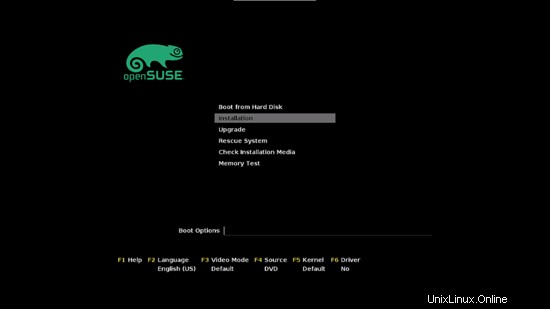
インストーラーが起動します。言語とキーボードレイアウトを選択し、[次へ]をクリックします:
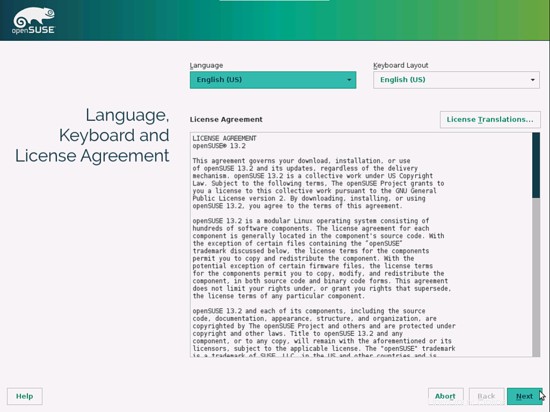
[次へ]を押します:
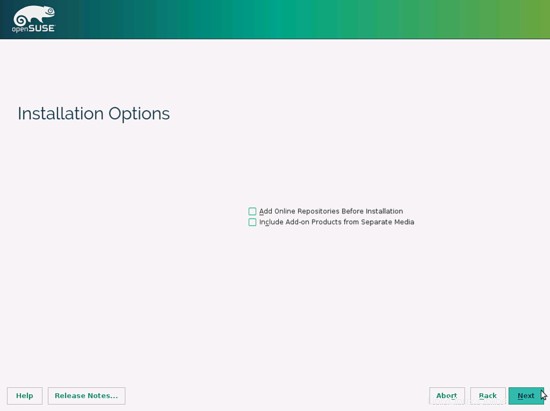
パーティションテーブルのデフォルト値を優先します。 [次へ]を押します:
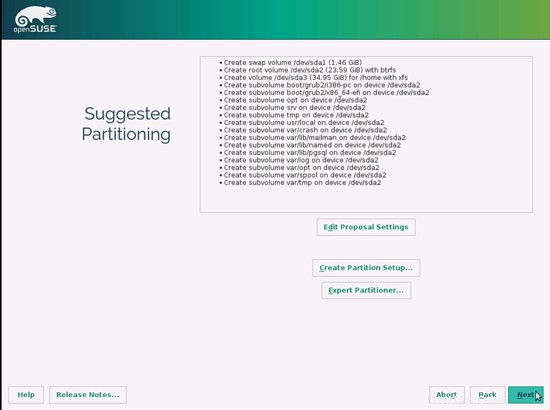
タイムゾーンを選択します:
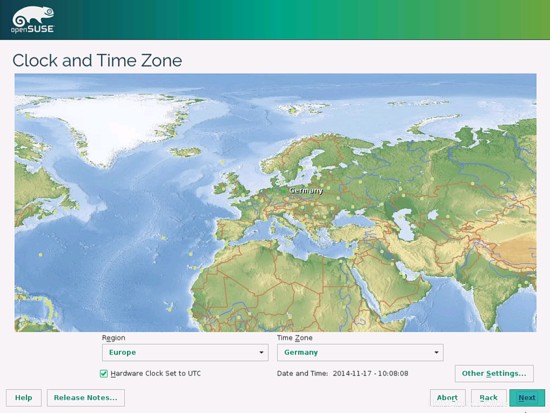
Gnomeデスクトップを選択します:
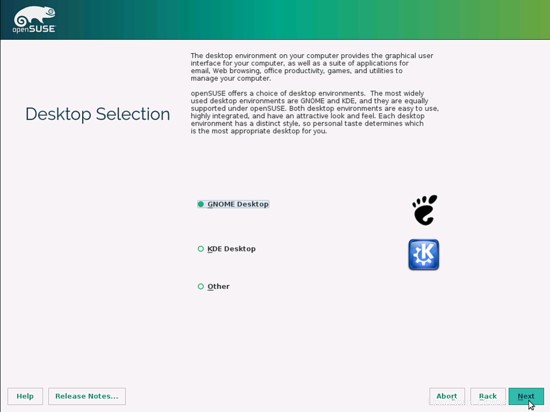
自分用のユーザーアカウントを作成します。 [システム管理者にこのパスワードを使用する]をオンにすると、ユーザーパスワードはルートパスワードにもなります:
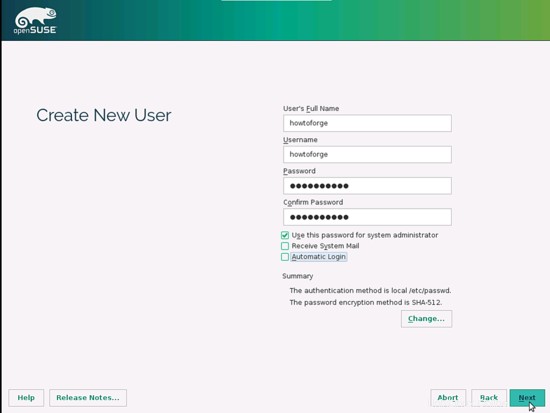
実際のインストールを開始する前に、インストーラーは設定の要約を表示します。設定に問題がない場合は、[インストール]ボタンをクリックします。
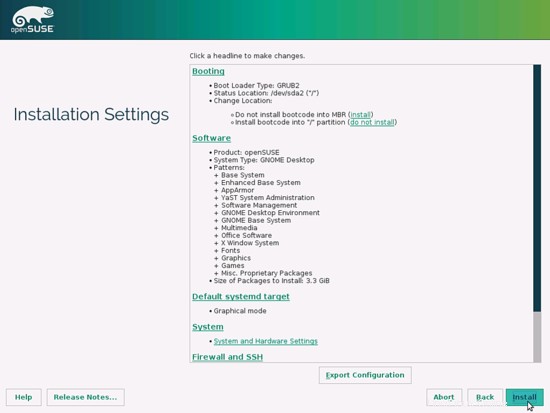
インストールを開始することを確認します-ハードドライブはフォーマットされます:
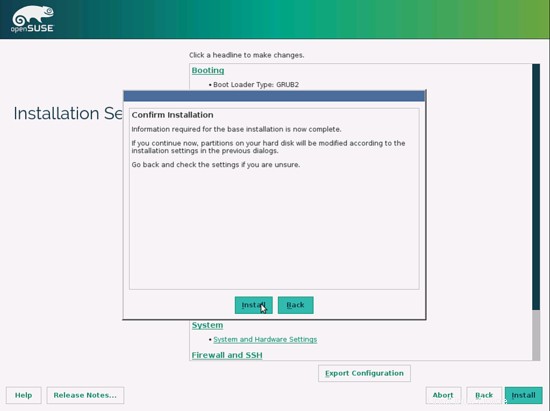
デフォルト設定のOpenSUSE13.2イメージがハードドライブにコピーされ、インストールが続行されます:
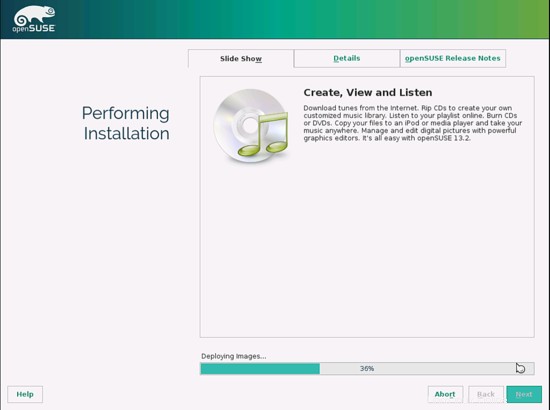
インストール後、インストーラーはシステムを再起動するように要求します。 [今すぐ再起動]をクリックします-これにより、コンピュータがすぐに再起動します:
システムが再び起動する前に、CDドライブからLiveCDを取り外してください。
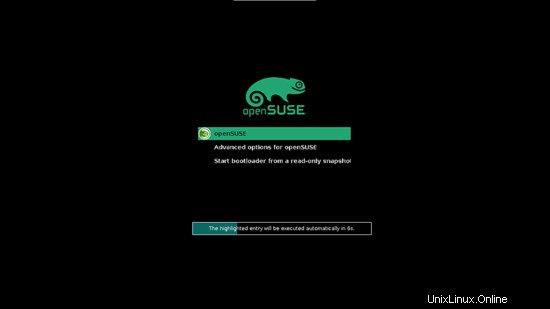
3ファーストブート
システムが初めて起動すると、ハードドライブにインストールされたOpenSUSEイメージをデフォルト設定でカスタマイズしようとします。これは、システム(ハードウェアドライバーなど)に合わせてイメージを調整するために行われます
設定後、ログイン画面が表示されます。作成したユーザーアカウントを選択し、パスワードを入力します:
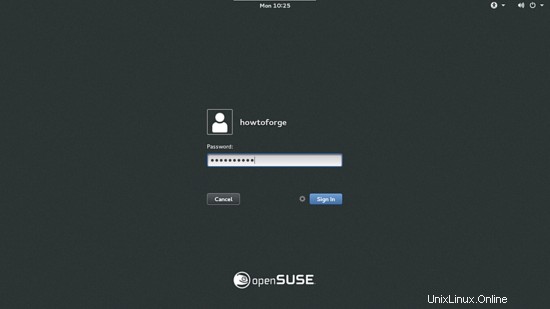
新しいOpenSUSE13.2デスクトップは次のようになります。
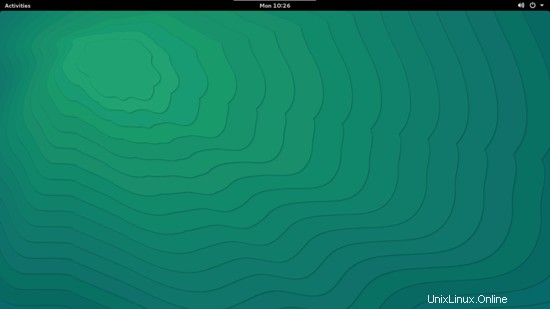
4ソフトウェアパッケージの更新
それでは、最新のアップデートを確認しましょう。システムを更新するには、Package Updaterに移動します:
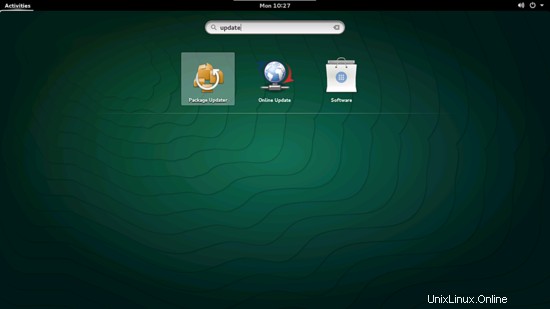
[更新のインストール]を選択します:
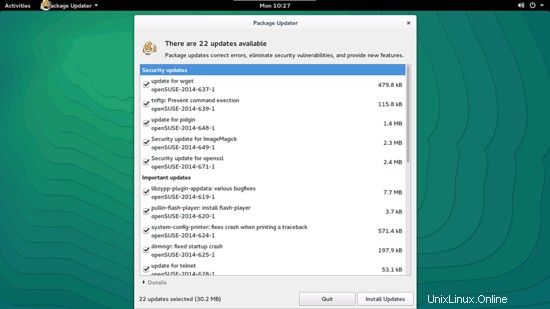
パッケージの更新には時間がかかります
5これまでに持っているものの在庫
次に、[アクティビティ]> [アプリケーション...]ですべてのメニューを参照して、必要なアプリケーションのどれがすでにインストールされているかを確認します。